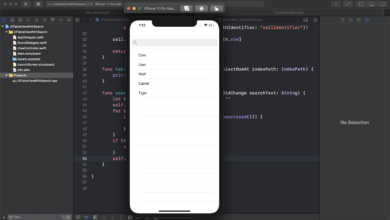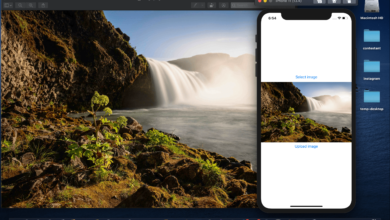Webentwicklung
CMD wählt die falsche PHP-Version aus
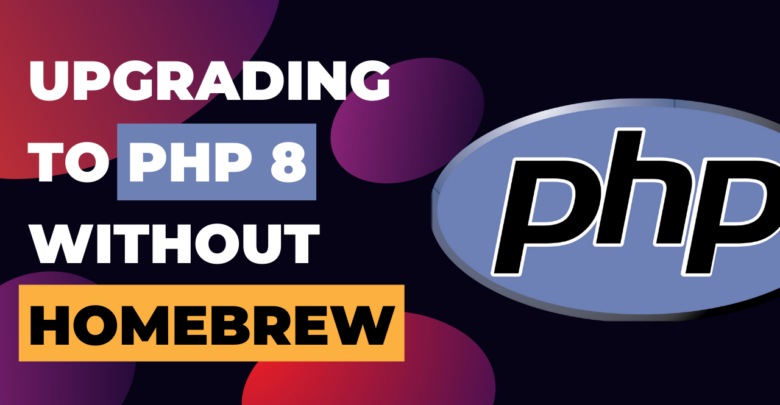
[ad_1]
Manchmal wählt CMD die falsche PHP-Version aus und nicht die, die wir über XAMPP oder MAMP installieren.
Nehmen wir an, Sie haben XAMPP oder MAMP mit dem neuesten PHP heruntergeladen und installiert. Wenn Sie jedoch den Befehl „php -v“ in Ihrem Terminal ausführen, wird die falsche PHP-Version angezeigt (normalerweise die zuvor installierte PHP-Version). Dies ist ein häufiges Problem, wenn Sie versuchen, Ihre PHP-Version zu aktualisieren. Bisher konnte man die PHP-Version problemlos mit Homebrew aktualisieren. Aber heutzutage ist Homebrew selbst zu komplex geworden und hat seine Fehler.
Problem mit Laravel 10
Dieser Fehler tritt auch auf, wenn Sie versuchen, eine zu erstellen Projekt in Laravel 10+ Version. Da Laravel 10 PHP größer als 8 erfordert und viele Entwickler PHP 7 verwenden. Der Grund, warum Entwickler immer noch PHP 7 verwenden, liegt darin, dass die meisten Shared-Hosting-Server immer noch auf PHP 7 laufen. Da PHP 8 ein großes Upgrade ist, Vieles wurde geändert. Daher könnte eine Änderung der PHP-Version das gesamte Projekt zum Absturz bringen. Auf dem lokalen Computer ist es in Ordnung. Wenn Sie jedoch über eine Live-Website oder eine API verfügen, bedeutet eine abgestürzte Website den Verlust vieler Benutzer und möglicherweise auch vieler Kunden, was zu einem Umsatzverlust führt (den niemand möchte).
Aktualisierung der PHP-Version
Um die PHP-Version zu aktualisieren, müssen Sie lediglich CMD an einer beliebigen Stelle auf Ihrem Computer öffnen und den folgenden Befehl ausführen:
export PATH="/Applications/MAMP/bin/php/php8.2.0/bin:$PATH"Hier können Sie den Pfad zu Ihrer eigenen PHP-Datei ändern. Normalerweise befindet es sich in Ihrem XAMPP/MAMP-Ordner „bin“. Innerhalb von „bin“ finden Sie den Ordner „php“. In diesem Ordner können Sie zum Ordner Ihrer gewünschten PHP-Version wechseln. Und jeder PHP-Versionsordner enthält auch einen „bin“-Ordner. Gehen Sie hinein und fügen Sie dort seinen Pfad ein.
Die obige Zeile ist für Mac-Benutzer. Für Windows-Benutzer sieht der Pfad folgendermaßen aus:
export PATH="C:\XAMPP\bin\php\php8.2.0\bin:$PATH"Überprüfen Sie die PHP-Version
Danach müssen Sie das Terminal schließen und erneut öffnen. Führen Sie dann den folgenden Befehl aus, um die PHP-Version zu überprüfen:
Jetzt sollten Sie Ihre ausgewählte PHP-Version sehen können.
Das war’s. So können Sie Ihr PHP aktualisieren, wenn Ihr CMD die falsche PHP-Version auswählt. Wenn Sie diesbezüglich auf Probleme stoßen, lassen Sie es mich bitte wissen.